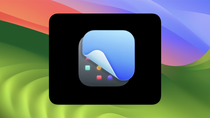Tilde ~ sur Mac : comment faire ?
Par Denis Vaillant - Mis à jour le
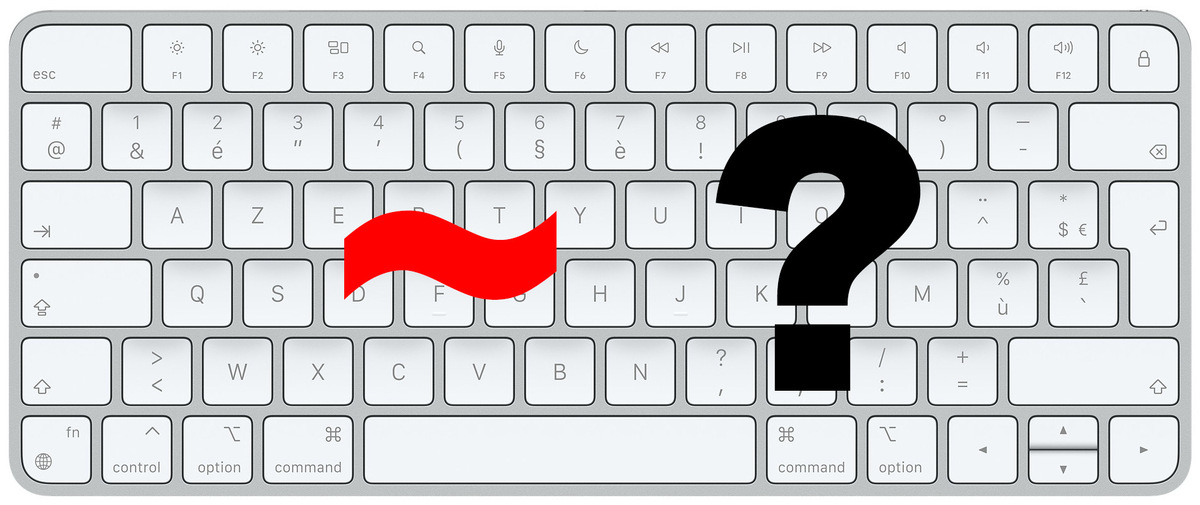
Faire le symbole Tilde ~ avec un clavier Apple
Le raccourci est relativement simple à retenir, il suffit d'appuyer sur les touches suivantes : Option ou Alt (sur les vieux Mac) + N.
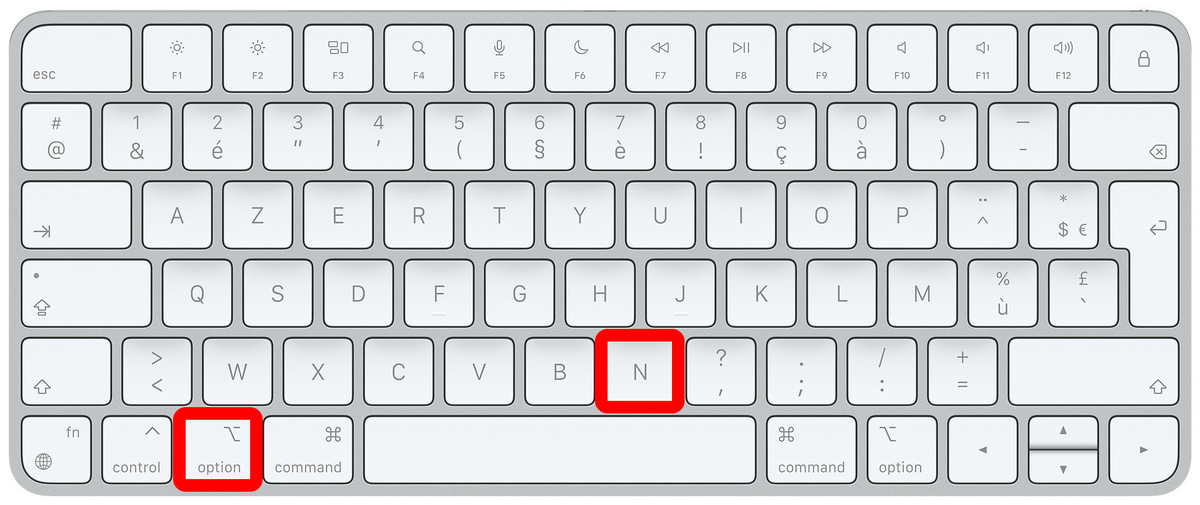
En fin de compte, dites-vous que le Tilde ~ n'est qu'une sorte de N spécial, et qu'il s'agit simplement d'écrire un N en appuyant sur la touche Option en même temps.
Faire le symbole Tilde ~ avec le visualiseur de clavier Apple
Sachez que vous pouvez également utiliser le visualiseur de clavier virtuel afin de trouver les symboles qui ne sont pas affichés sur le clavier physique.
Initialement, le visualiseur de clavier ne vous montrera pas plus de symboles que votre clavier physique, mais il suffit que vous mainteniez une touche comme Option ou Option + Maj et il affichera alors tous les signes sortant de l'ordinaire que vous pouvez faire.
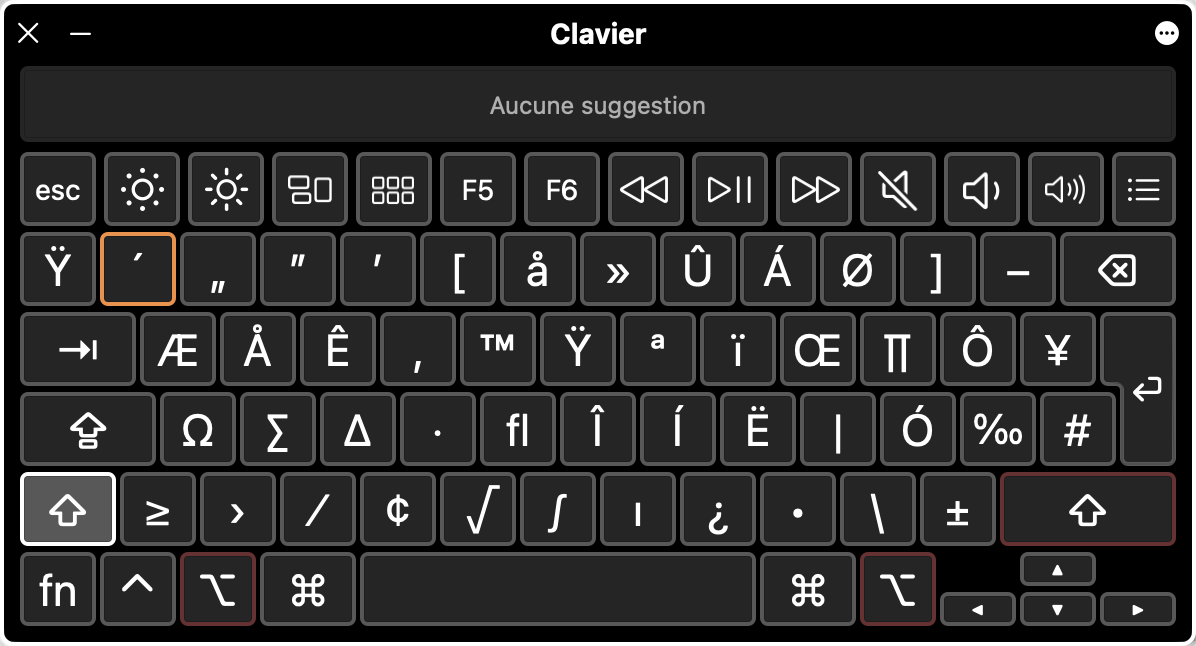
Pour afficher le visualiseur de clavier, allez dans Préférences Système > Clavier > Méthodes de saisie et cocher la case "Afficher le menu de saisie dans la barre des menus". Ainsi, vous n'aurez plus qu'à cliquer sur la petite icône de clavier dans la barre des menus (en haut) et vous pourrez afficher rapidement les visualiseur de clavier, les visualiseur des Emoji et des symboles, et même changer de langue de clavier rapidement. Pratique, n'est-ce pas !
A quoi sert le Tilde ~ ?
Le tilde nous vient du latin (il était auparavant appelé "titulus") et fut utilisé au Moyen-Âge pour indiquer l'omission d'un "n" (ainsi, "an" devenait "ã"). Il est encore aujourd'hui utilisé dans quelques langues latines comme l'espagnol ou le portugais pour indiquer la nasalisation de la consonne "n", ce qui correspond à la prononciation de notre groupe de consonnes "gn".
Mais le tilde sert aussi en informatique : on le retrouve dans les systèmes macOS ou Linux pour indiquer le répertoire dans lequel on se trouve, ou dans divers langages de programmation comme le C ou le C++ où il sert d'opérateur logique.
Découvrez comment faire les autres caractères spéciaux sur Mac
Si cet article vous a semblé utile, n'hésitez pas à jeter un oeil à notre autres dossiers pour apprendre à écrire plus de caractères spéciaux sur Mac :